Bitwarden: Як відключити іконки веб-сайтів

Якщо ви вважаєте значки веб-сайтів непотрібними в Bitwarden, ось як їх вимкнути.
Основна роль менеджера паролів полягає в тому, щоб зберегти вашу логінну інформацію та автоматично заповнювати її, коли це необхідно. Таким чином, вам не доведеться вручну вводити своє ім’я користувача та пароль щоразу, коли ви хочете входити в різні інструменти та платформи. Але іноді ваш менеджер паролів може не автоматично заповнювати поля імені користувача та пароля, і Bitwarden не є винятком. Давайте розглянемо, як ви можете усунути цю проблему.
→ Швидка примітка : якщо ви використовуєте кілька менеджерів паролів (що ми не рекомендуємо), вимкніть їх і переконайтеся, що Bitwarden є єдиним менеджером паролів, активним на вашому пристрої.
Спочатку переконайтеся, що ваше розширення Bitwarden розблоковано; інакше опція автозаповнення не працюватиме. Перейдіть до Додаткові інструменти , виберіть Розширення та увімкніть Bitwarden.
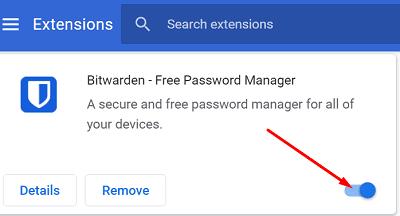
Ви можете вручну активувати функцію автозаповнення, клацнувши правою кнопкою миші поле імені користувача або пароля та вибравши Bitwarden → Автозаповнення . Потім натисніть кнопку Вхід . Просто переконайтеся, що ваше сховище розблоковано; інакше ви не зможете викликати функцію автозаповнення.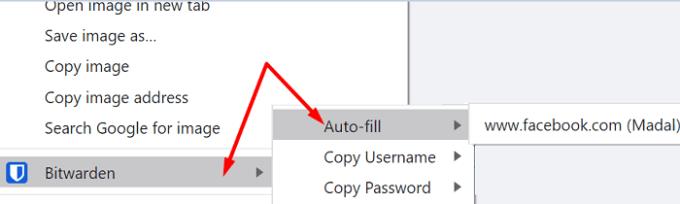
Крім того, ви також можете використовувати комбінацію клавіш автоматичного заповнення, щоб вирішити цю проблему. Якщо ви ще не налаштували ярлики автоматичного заповнення, перейдіть на сторінку chrome://extensions/shortcuts і налаштуйте ярлики. Потім використовуйте його, щоб запустити функцію автозаповнення.
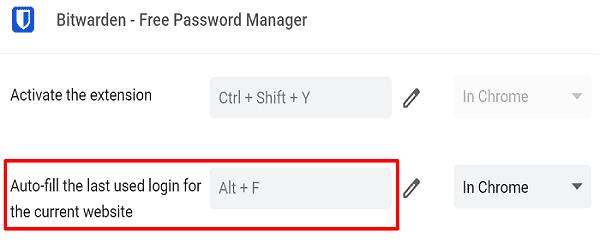
⇒ Швидка порада. Ви також можете ввімкнути параметр Автозаповнення під час завантаження сторінки, який автоматично заповнює вашу реєстраційну інформацію, коли веб-сторінка з формою входу завантажується у вашому браузері.
Перейдіть до свого розширення Bitwarden, виберіть « Налаштування» , натисніть « Параметри» , а потім увімкніть автозаповнення під час завантаження сторінки .
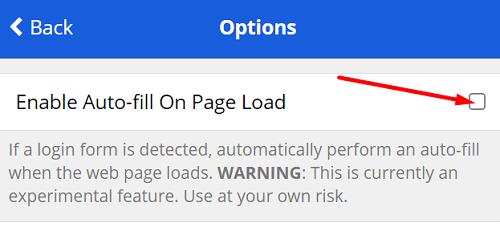
Переконайтеся, що ваш браузер Chrome працює належним чином. Очистіть кеш веб-перегляду та файли cookie , перевірте наявність оновлень і перезапустіть браузер. Якщо проблема не зникає, видаліть та перевстановіть Chrome або перейдіть на інший веб-переглядач.
Якщо автоматичне заповнення Bitwarden не працює на iOS, перевірте, чи для дії тайм-ауту сховища встановлено значення Вийти. Крім того, перевірте, чи потрібні налаштування двоетапного входу NFC . Якщо це так, встановіть для дії тайм-ауту сховища значення Lock або скористайтеся іншим двоетапним методом входу.
Потім перейдіть до налаштувань iOS, виберіть Паролі , торкніться Автозаповнення паролів і переконайтеся, що параметр увімкнено для Bitwarden.
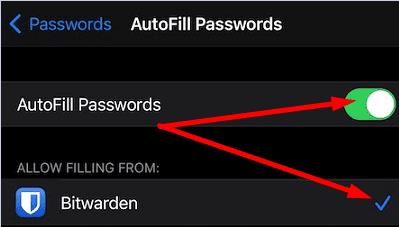
Потім перевірте, чи доступна новіша версія програми Bitwarden для вашого iPhone, і встановіть її на свій пристрій. Перезавантажте телефон і перевірте результати. Зробіть те ж саме для своєї версії iOS.
Якщо накладення автозаповнення Bitwarden не відображається на екрані вашого телефону, переконайтеся, що функції Dropzone і Floating Windows увімкнені.
Отже, якщо у вас телефон Huawei або Honor, запустіть Диспетчер телефону та увімкніть Dropzone . Для Oppo та інших пристроїв перейдіть у Налаштування Android , перейдіть до Конфіденційність/Безпека , торкніться « Плавучі вікна» або « Керування додатками» та увімкніть «Плавучі вікна». Потім перейдіть до налаштувань Bitwarden , виберіть Служби автозаповнення та увімкніть опцію Draw-Over .
Крім того, перейдіть до налаштувань доступності свого телефону , прокрутіть униз до Завантажені послуги та дозвольте Bitwarden виявляти та читати поля введення на екрані вашого телефону.
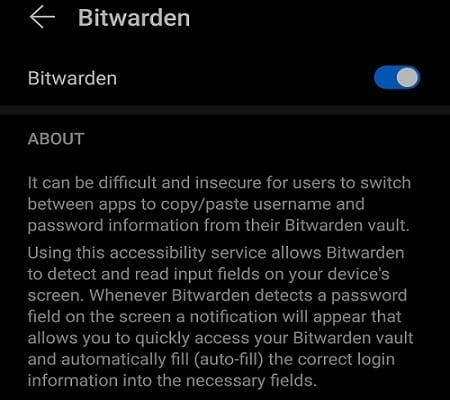
Запустіть програму Bitwarden, торкніться Налаштування та переконайтеся, що всі служби автозаповнення ввімкнено.
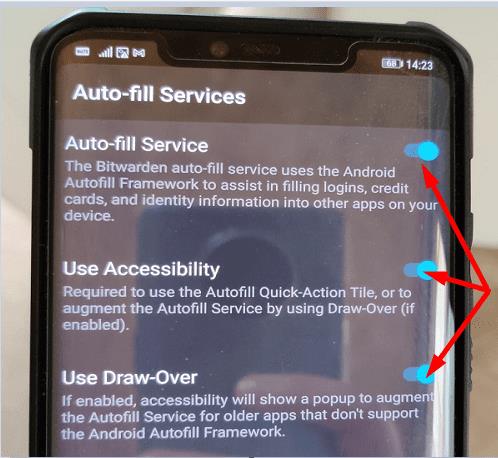
Не забудьте оновити програму, перезавантажте телефон і перевірте, чи проблема зникла.
Заощадження акумулятора може автоматично закривати Bitwarden та інші програми, щоб продовжити термін служби акумулятора вашого телефону . Перейдіть до налаштувань оптимізації акумулятора, вимкніть режим економії заряду акумулятора та перевірте, чи працює функція автоматичного заповнення.
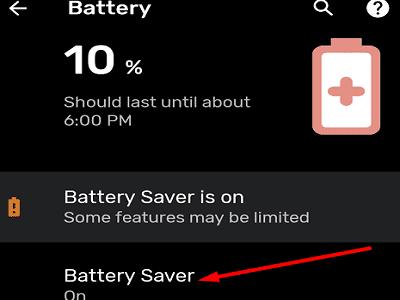
Якщо функція автозаповнення Bitwarden не працює, переконайтеся, що цю функцію ввімкнено. На Android вимкніть режим економії заряду акумулятора та переконайтеся, що програма може показувати спливаюче вікно поверх інших активних програм. Вам вдалося усунути проблему? Натисніть у коментарях нижче та повідомте нам, яке рішення спрацювало для вас.
Якщо ви вважаєте значки веб-сайтів непотрібними в Bitwarden, ось як їх вимкнути.
Чи потрібно змінити значок вашого профілю? Подивіться, як граватари можуть допомогти і як їх увімкнути.
Залишайтеся організованими, видаляючи непотрібні папки в Bitwarden. Ось як.
Зберігайте свої паролі в безпеці, знаючи, як заблокувати розширення Bitwarden. Ось як.
Якщо вам потрібна додаткова інформація про запис, ось як ви можете переглянути всю інформацію про Bitarden.
Дізнайтеся, як легко змінити адресу електронної пошти для вашого облікового запису Bitwarden. Нижче наведено кроки, які потрібно виконати.
Якщо Bitwarden не запропонує вам зберегти нові паролі, переконайтеся, що програма може надсилати вам сповіщення, коли виявить, що ви змінили пароль.
Якщо вашому браузеру не вдається встановити з’єднання з настільною програмою 1Password, оновіть комп’ютер, вийдіть із 1Password та перезапустіть комп’ютер.
Якщо 1Password не може перевірити підпис коду Chromes, очистіть кеш браузера та вимкніть усі розширення браузера, крім 1Password.
Захистіть свій комп’ютер з Windows 10, регулярно змінюючи пароль. Ось як це можна змінити.
Не хочете зберегти облікові дані для входу на певний сайт? Ось як виключити домен під час використання Bitwarden.
Якщо ви не можете дочекатися, поки Bitwarden синхронізує ваші паролі, ось як це зробити вручну.
Bitwarden може працювати не в усіх програмах. Ось як скопіювати свій пароль та ім’я користувача для цих несумісних програм.
Вам потрібно відкрити URL-адресу, пов’язану із записом у Bitwarden? Тоді цей посібник для вас.
Шукаю, щоб налаштувати відповідність URL-адрес у Botwarden. Цей посібник може допомогти вам у цьому.
Якщо 1Password не може підключитися до сервера, налаштуйте налаштування свого браузера, щоб дозволити всі файли cookie та оновіть версію свого браузера.
Подивіться, як ви можете додати користувацькі еквівалентні домени в Bitwarden, щоб спростити вхід.
Не знаєте, як розблокувати розширення Bitwarden? Ось як це можна зробити за допомогою шпильки або біометричних даних.
Якщо 1Password не може підключитися до 1Password mini, перезавантажте комп’ютер і встановіть останню версію програми 1Password.
Якщо функція автоматичного заповнення Bitwardens не працює, переконайтеся, що цю функцію ввімкнено і ви використовуєте останню версію програми на своєму пристрої.
Дізнайтеся, як вимкнути чат у Zoom або обмежити його використання. Ось корисні кроки для зручного використання Zoom.
Дізнайтеся, як видалити непотрібні сповіщення Facebook та налаштувати систему сповіщень, щоб отримувати лише важливі повідомлення.
Досліджуємо причини нерегулярної доставки повідомлень на Facebook та пропонуємо рішення, щоб уникнути цієї проблеми.
Дізнайтеся, як скасувати та видалити повідомлення у Facebook Messenger на різних пристроях. Включає корисні поради для безпеки та конфіденційності.
На жаль, пісочниця Minecraft від Mojang відома проблемами з пошкодженими світами. Прочитайте наш посібник, щоб дізнатися, як відновити ваш світ та уникнути втрати прогресу.
Щоб знайти приховані чати Microsoft Teams, дотримуйтесь простих порад, щоб повернути їх у видимість і вести ефективну комунікацію.
Вам важко підключити свою консоль PS5 до певної мережі Wi-Fi або Ethernet? Ваша PS5 підключена до мережі, але не має доступу до Інтернету.
Вчасно надсилайте нагадування команді, плануючи свої повідомлення Slack, дотримуючись цих простих кроків на Android і deskrop. Тут ви знайдете корисні поради та кроки щодо планування повідомлень на Slack.
Telegram вважається одним із найкращих безкоштовних додатків для обміну повідомленнями з кількох причин, зокрема надсилаючи високоякісні фотографії та відео без стиснення.
Дізнайтеся, як вирішити проблему, коли Google Meet не показує вашу презентацію. Огляд причин та способів усунення несправностей.




























